
Ebben a cikkben megosztjuk a két legjobb módszert, amelyek visszahozzák a törölt Lomtár ikont az asztalon. Tehát nézzük meg a két legjobb munkamódszert a Lomtár ikonjának visszaállítására a Windows operációs rendszeren.
Nos, ha egy ideig Windows rendszerű számítógépet használ, akkor tudhatja, hogy a Sajátgép (vagy ez a számítógép) és a Lomtár az a két ikon, amely mindig az asztalon marad. A Sajátgép megnyitja a fájlkezelőt, míg a Lomtár megőrzi a véletlenül törölt fájlokat és mappákat.
Mindkettő hasznos, de néha ezek az ikonok eltűntek az asztalról. Mivel ezek a rendszerikonok, a harmadik féltől származó parancsikonkészítő alkalmazások nem tudnak parancsikonokat létrehozni a Sajátgép és a Lomtár számára. Tehát, ha Ön is ugyanazt a problémát tapasztalja, kövesse az alább felsorolt módszerek némelyikét a Lomtár ikonjának visszaállításához az asztalon.
Hogyan lehet visszaállítani vagy visszaállítani a hiányzó Lomtár ikont a Windows rendszerben
Ebben a cikkben megosztjuk a két legjobb módszert, amelyek visszahozzák a törölt Lomtár ikont az asztalon. Tehát lássuk, hogyan hozhatjuk vissza a Lomtárat a Windows számítógépen.
#1 Ellenőrizze az asztali ikon beállításait
Szerencsére nem kell harmadik féltől származó szoftverre hagyatkoznia a törölt Lomtár ikonjának visszaállításához. A Windows-felhasználóknak csak át kell menniük az Asztali ikonbeállításokon a jobb gombbal kattintson a menüből, hogy visszaállítsák a Lomtárat. Így hozhatja vissza a Lomtár ikont az asztali ikon beállításaiból.
1. lépés: Először kattintson a jobb gombbal bárhol az asztalon, majd válassza a „Személyre szabás” lehetőséget.
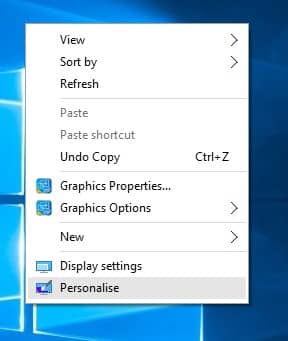
2. lépés. A következő lépésben ki kell választania a “Témák” lehetőséget
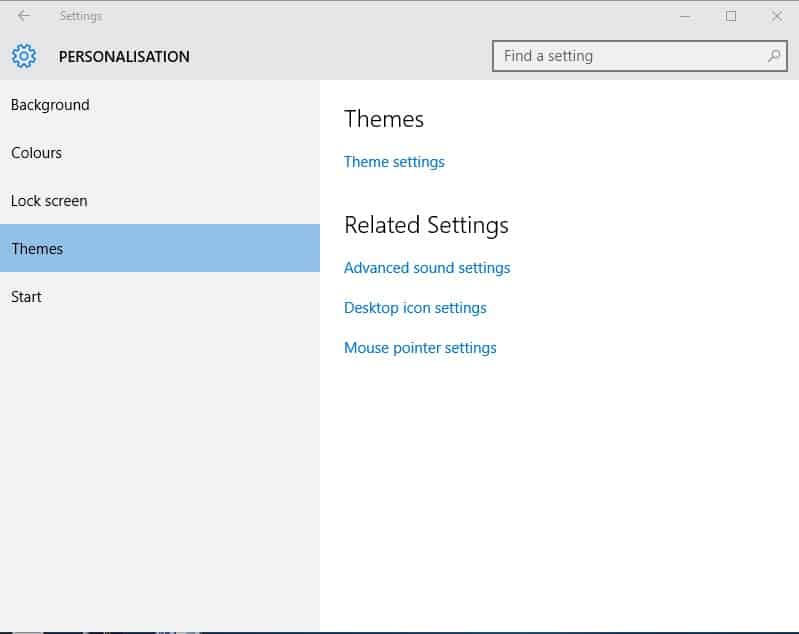
3. lépés: Ezután válassza ki az “Asztali ikon beállításai” lehetőséget.
4. lépés. Most az alábbihoz hasonló felületet fog látni. Itt kell kiválasztania azokat az ikonokat, amelyeket látni szeretne az asztalon.
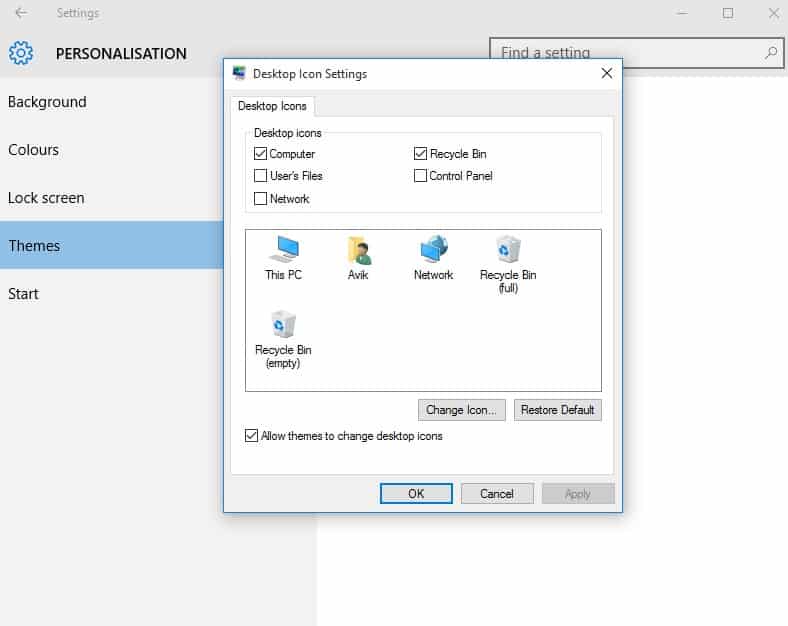
Erősítse meg a változtatásokat az „OK” gombra kattintva. Ez az, kész! Így jelenítheti meg a Lomtárat az asztalon az Asztali ikon beállításaival.
#2 Hozzon létre Lomtár parancsikont
Ha a fenti módszer nem jeleníti meg a Lomtár parancsikont az asztalon, akkor ezt a módszert követve létrehozhat egy Lomtár parancsikont. Így hozhat létre egy Lomtár parancsikont.
1. lépés: Először nyissa meg a Fájlkezelő > Nézet > Beállítások > Mappabeállítások menüpontot.
2. lépés: A következő lépésben kattintson a “Nézet” fülre, majd válassza a “Rejtett fájlok, mappák és meghajtók megjelenítése” lehetőséget.
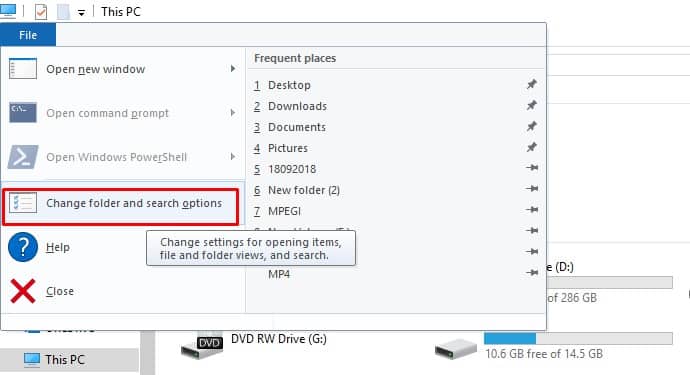
3. lépés: Görgessen le, és törölje a jelet a “Védett operációs rendszer fájlok elrejtése” jelölőnégyzetből, majd nyomja meg az Alkalmaz > Ok gombot.
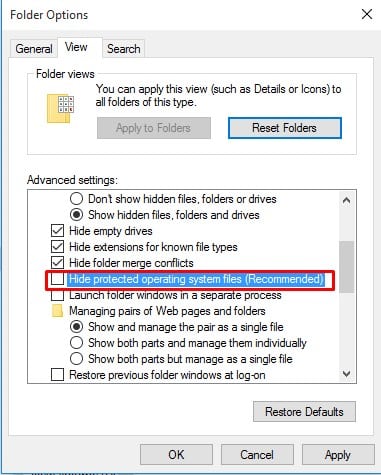
4. lépés Most lépjen a Fájlkezelőbe, és navigáljon a Windows telepítőmeghajtóra. Most kattintson a jobb gombbal a $Recycle.Bin fájlra, majd válassza az Asztal opciót a parancsikon létrehozásához.
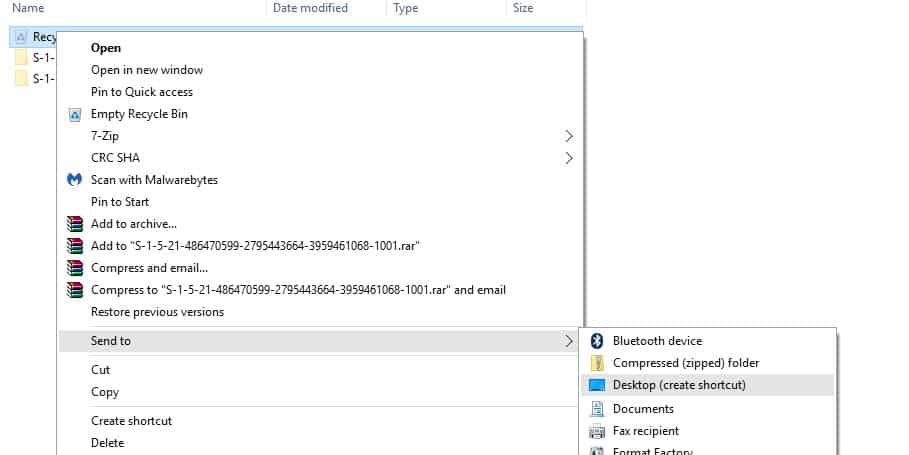
Ez az, kész! Így állíthatja vissza a Lomtár ikont az asztalon. Ha ismer más munkamódszert, tudassa velünk az alábbi megjegyzés rovatban.





